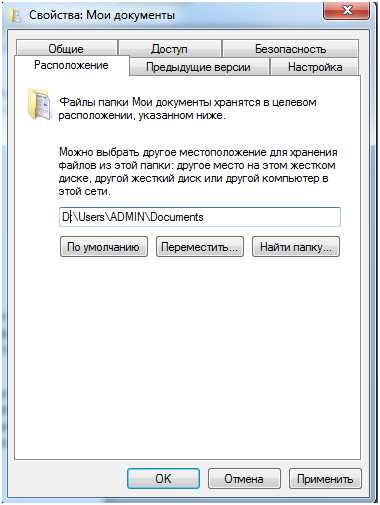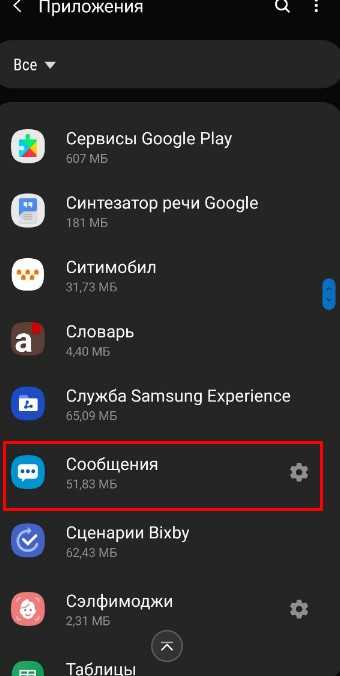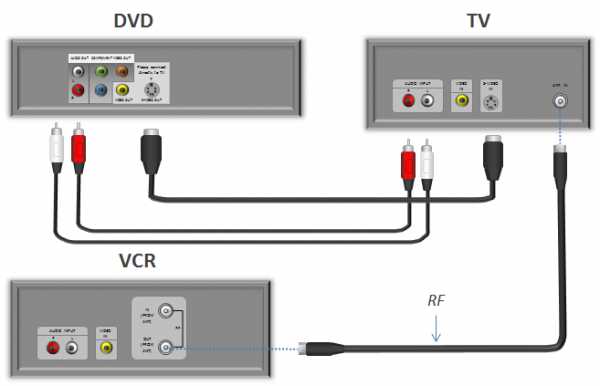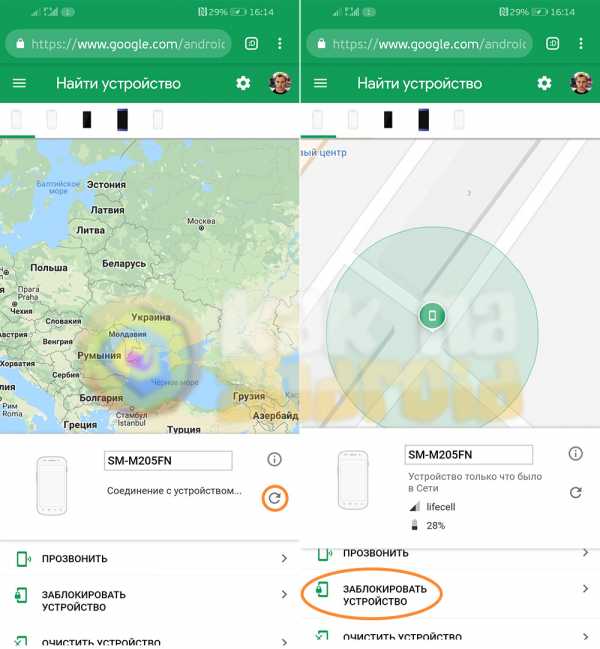Как к телевизору самсунг подключить наушники
Подключение любых наушников к телевизору Самсунг
На чтение 5 мин. Опубликовано
Часто случается, что человек приходит поздно с работы уставший. Однако перед сном хочется посмотреть телевизор, но как, ведь вся семья спит, а будить никого не хочется. Единственным правильным решением в данном вопросе будут наушники для телевизора самсунг: проводные или беспроводные. Удобное решение позволит смотреть телевизор в полной тишине для окружающих, не мешая никому.

Если проводные наушники ограничены длиной кабеля, то беспроводные функционируют в пределах одной комнаты и даже за её пределами. Несмотря на весь комфорт от использования подобной гарнитуры, её ещё необходимо подключить. Как это делается, какие сложности могут возникнуть и как их решить рассмотрим ниже.
Какие наушники подходят для телевизоров Samsung?
Южнокорейская компания постаралась оборудовать свои телевизоры Самсунг всеми последними инновационными решениями. Потому, по мнению многих пользователей самых последних самсунговских телевизоров, с подключением наушников здесь не должно быть никаких проблем. Причём это относится в одинаковой степени как к оригинальной гарнитуре от самой компании, так и к другим производителям наушников для телеприёмников.

Однако, в случае если у вас не самой последней версии телевизор, то могут возникнут проблемы с подключением сторонних беспроводных наушников в телевизор. Это значит, что данные экземпляры подходят для соединения только со своей родной гарнитурой производства Самсунг. Что касается проводных вариантов (гарнитура с длинным проводом), то там существуют специальные решения проблемы. Точнее даже не решения проблемы, а её упрощения, посредством чего подключение наушников в телевизор станет проще и удобнее. Где найти гнездо для подключения обсудим далее.
Где на телевизорах вход для наушников?

Любые телевизоры компании Samsung имеют разъём для наушников. Если ранее, телевизоры были габаритные, а вход для гарнитуры располагался впереди под экраном, то сейчас технологии движутся вперёд. Экраны становятся больше и безграничнее, а все необходимые разъёмы располагаются сзади.
Ответ: выход размером 3,5 мм для наушников в телевизорах самсунг располагается сзади и найти его не сложно. Рядом нарисован значок в виде наушников.
Подключение наушников
Если найти разъём оказывается не трудно, то вот подключить саму гарнитуру у многих получается ни с первого раза. Это обусловлено определёнными особенностями данного процесса.
Правильно подключить проводные наушники к телевизору не сложно. Втыкаем провод в разъём и всё. Но вот с беспроводными часто приходится повозиться, особенно если делать это самому наугад. Тогда придётся долго блуждать на просторах меню телеприёмника. Потому лучше воспользоваться этой статьёй и понять, как правильно подключается любая гарнитура к телевизорам самсунг.
Проводные наушники

Как уже было сказано, процесс присоединения проводных наушников к телевизору проходит просто. Находим сзади необходимы разъём, втыкаем провод. Звук пошёл в наушники. Единственно, неудобно это делать регулярно. Во-первых, гнездо может разболтаться и тогда придётся тащить телик в ремонт, а во-вторых у многих пользователей телевизоры висят в плотную к стене, что не позволяет достать злополучный разъём.
В данном случае может помочь специальное устройство – «цифровой преобразователь», который придётся один раз подключить к телевизору, а все последующие разы устанавливать проводное соединение с ним на прямую, и не лезть за ТВ.
Либо существует второе решение, которое ещё проще и удобнее – использование беспроводной гарнитуры.
Беспроводные наушники

Беспроводных наушников для телевизора очень много. Разные по виду, удобству и способу подключения. Однако рассматриваемые виды, в априори, должны подходить к любому телевизору. Но не в случае с самсунг. Компания специально сделала так, чтобы покупатели расхватывали оригинальную продукцию, а не покупали гарнитуру конкурентов. Для этого все самсунговские телевизоры имеют возможность присоединения только с собственной продукцией. Как подключить гарнитуру по блютуз рассмотрим ниже.
Что делать тогда с остальными беспроводными наушниками, ведь покупать из-за нового телевизора ещё и новую гарнитуру не хочется. Выход есть. Можно приобрести Bluetooth-передатчик, с помощью которого вы сможете подключить любые беспроводные наушники. Отличаются эти передатчики лишь в количестве подключённых устройств, от чего и цена на них отличаются.
Как подключиться к системе смарт ТВ?

Самые современные телевизоры самсунг (5-6 серии) имеют встроенную функцию Смарт ТВ с оборудованным модулем Bluetooth. Подключение наушников к телевизорам с функцией smart tv осуществляется по принципу:
- Необходимо включить наушники, выбирая режим сопряжения. Как это происходит обычно написано в руководстве для пользования устройством. Это происходит при нажатии кнопки,её удерживании и т.д. Везде по-разному. Результат будет показан световым индикатором: красное либо синее мигание покажет вам, что наушники включены.
- Включить телевизор, войти в меню (не пугайтесь если оно отличается от иллюстраций в статье, для каждой модели предусмотрен свой дизайн панели) и перейти в раздел «Звук».
- Пройти во вкладку «громкоговорителя», потом в «список наушников блютуз». В телеприёмнике автоматически начнётся поиск подобных устройств с определённым протоколом работы. Отобразится список найденных устройств. В случае, если ваши наушники не отобразились, то нужно переместить их ближе к телеприёмнику и нажать «обновить».
- Далее нужно нажать в списке ваши наушники и «сопряжение и подключение». Иногда необходимо ввести код доступа, он бывает: «0000» или «1234». Вскоре подключение будет налажено, а вы сможете насладиться звуком в наушниках. Для переключения звукового сигнала с наушников к стандартным динамикам телевизора, необходимо просто выключить гарнитуру. Когда у вас отпадёт необходимость в использовании внешней гарнитуры, то вы можете удалить автоматическое подключение в настройках системы. Тогда на телевизоре не будет выскакивать постоянно уведомление с предложением перевода звука в наушники.
РЕШЕНО: Как подключить Bluetooth-наушники к смарт-телевизору Samsung? - Телевидение
Привет @ Harvey Himberg,
Модель телевизора: HU6900 или NU6900?
Модель HU6900 действительно поддерживает BT. Вот ссылка на руководство пользователя. В нем объясняется, как подключить устройства BT
.NU6900 может иметь или не иметь возможности BT, это зависит от того, где он продается. Вот ссылка на руководство пользователя. В нем объясняется, как подключить устройства BT, если они есть в вашей конкретной модели.
Если настройки BT отсутствуют в телевизоре, вот видео, в котором показано, как подключить 2 наушника BT к адаптеру BT, подключенному к RCA-разъемам аудиовыхода телевизора.
Ключ передатчика BT на видео, который показан ниже со ссылкой на Amazon, в настоящее время у них недоступен, так что вот прямая ссылка на поставщика.
Могут быть доступны другие альтернативные передатчики BT, я не проверял.
Большинство передатчиков BT с BT Ver. 4.1 или более поздняя версия поддерживает несколько подключений, и вам повезло, что ваша модель гарнитуры поддерживает многоточечный режим и , что означает, что они могут одновременно подключаться к одному источнику BT.Многие гарнитуры BT не имеют этого, поэтому только одна гарнитура сможет подключиться к источнику BT одновременно
Вам нужно будет изменить настройки звука телевизора, чтобы направить звук на внешние аудиопорты RCA телевизора, вдали от внутренних динамиков телевизора.
.Требуется помощь при одновременном подключении наушников Bluetooth и звуковой панели
Здравствуйте,
Мне нужна помощь. У меня телевизор Samsung модели QN75Q65FN, который я пытаюсь использовать со звуковой панелью Bose и беспроводными наушниками Bose. Саундбар подключается через дугу hdmi и отлично работает сам по себе, а наушники при выборе в настройках звука (bluetooth) тоже нормально работают сами по себе.
Когда я пытаюсь использовать оба, у меня не получается заставить их активироваться одновременно.Если я использую мульти-выход в разделе специальных возможностей, как было предложено в предыдущем посте, звук будет выходить из динамиков телевизора, но я не могу заставить его выходить из звуковой панели. Есть ли какие-нибудь предложения, как заставить оба работать одновременно? Оба могут работать независимо друг от друга, но мне нужно, чтобы они работали одновременно. У кого-нибудь есть помощь в том, как заставить их работать в тандеме?
.Как подключить беспроводные наушники к телевизору
Может быть, вам нравится смотреть телевизор по ночам, когда все спят, не беспокоя их. Или, может быть, вы просто предпочитаете приглушать внешние шумы - например, постоянно лающую соседскую собаку, - чтобы вы могли спокойно и спокойно наслаждаться любимым сериалом. Но вы застряли, потому что не знаете, как подключить беспроводные наушники к телевизору , в том числе как подключить телевизор LG HD TV к наушникам Bluetooth.
У нас хорошие новости.
Сегодня мы покажем вам , как подключить телевизор к наушникам Bluetooth . Мы также ответим на ваши самые важные вопросы о подключении беспроводных наушников к телевизору и другим устройствам.
Приступим.
Хотите перейти к определенному разделу?
Как подключить беспроводные наушники Bluetooth к Apple TV
Как подключить беспроводные наушники Bluetooth к Amazon Fire TV
Как подключить беспроводные наушники Bluetooth к Roku
Как подключить беспроводные наушники Bluetooth к Nintendo Switch
Как подключить беспроводные наушники Bluetooth к PS4 Pro / PS4 Slim
Как подключить телевизор LG HD к наушникам Bluetooth
Как подключить проводные наушники к телевизору
 Вам не нужно только подключать наушники к ноутбуку!
Вам не нужно только подключать наушники к ноутбуку! 1. Через Внешние аудиоустройства
Это самый простой способ использовать проводные наушники с вашим ТВ, но, наверное, наименее удобный. Если в вашем телевизоре есть разъем для наушников 3,5 мм, все, что вам нужно сделать, это просто подключить к нему проводные наушники. Но вот вещь, вы не сможете смотреть телевизор с удобного расстояния, потому что проводной у наушников не очень длинные провода.
2. Использовать Адаптеры
Если у вас есть телевизор со стерео выходами RCA, просто купите RCA-to-3.5 мм адаптер и используйте его для подключения наушников к телевизору. RCA звук аналоговый, как в старых наушниках с аудиоразъемом 3,5 мм. Но главная проблема здесь в том, что вы будете физически привязаны к телевизору. Вы также следует проявлять особую осторожность, чтобы не тянуть за кабель, иначе вы потеряете соединение.
3. Подключить к пульту дистанционного управления потокового устройства
В зависимости от устройства, которое вы используете с телевизором, есть разные способы подключения к нему наушников. Например, Roku 3 поставляется с встроенный разъем для наушников.Вы можете подключить старую пару наушников к удаленного устройства, и все, что вы смотрите, будет передано вам.
Большинство игровых консолей также имеют аналогичные функции. Геймпад Nintendo Wii U также оснащен встроенным разъемом для наушников. Беспроводной контроллер PlayStation 4. Однако в последнем случае вам придется получить доступ к настройкам PlayStation 4 и настроить их для отправки звука на гарнитура контроллера.
Как подключить беспроводное соединение Наушники к телевизору
1. Как для подключения инфракрасных беспроводных наушников к телевизору
Инфракрасный порт обычно используется для передачи на короткие расстояния - до один метр - и может передавать данные со скоростью 16 Мбит / с (максимум). Это технология используется для пультов дистанционного управления и некоторых беспроводных телевизионных наушников. Однако самый большой недостатком этой технологии является то, что инфракрасные приемники должны иметь беспрепятственный вид на инфракрасные передатчики, чтобы эффективно принимать сигнал.
Любые препятствия существенно повлияют на соединение качественный.Кроме того, инфракрасный порт имеет меньший диапазон связи, чем Bluetooth. Однако некоторые люди считают, что инфракрасный порт обеспечивает лучшее качество звука, чем Bluetooth.
2. Как для подключения радиочастотных беспроводных наушников к телевизору
Радиочастота - это диапазон, используемый для вещания и передача сообщений. У частоты есть одно преимущество перед Bluetooth: она может передавать аудио в диапазоне до 100 м. Но не без недостатков. Поскольку многие электронные устройства используют радиочастоты, качество на соединение могут влиять такие устройства, как мобильные телефоны и микроволновые печи.Устройства, которые используют ту же частоту, что и радиочастотные наушники (900 МГц - 3,2 ГГц) будет мешать соединению из-за шума.
3. Как для подключения беспроводных наушников Bluetooth к телевизору
Поскольку существует так много устройств Bluetooth, с различными кодеками Bluetooth, как подключить Bluetooth наушники к телевизору?
Есть два способа сделать это.
Если у вас есть пара наушников Bluetooth, но ваш телевизор не поддерживает Bluetooth, вы можете использовать аудиопередатчик Bluetooth.Это устройство, которое вы можете подключить к аудиовыходу телевизора, которое позволяет передавать звук через Bluetooth на наушники. Мы рекомендуем TaoTronics TT-BA01, так как он позволяет быстро подключить беспроводные наушники к телевизору.
Если ваш телевизор поддерживает Bluetooth, наденьте гарнитуру. режим сопряжения. Вы увидите синюю мигающую точку рядом со значком Bluetooth, чтобы показать, что он находится в режиме сопряжения. Также не забудьте включить функцию Bluetooth. в настройках вашего телевизора.
Плюсы и минусы Bluetooth / RF / Infrared Подключение
Bluetooth
| Плюсы | Минусы |
| Он более стабилен, чем инфракрасный и радиочастота | Он не обеспечивает связь на большом расстоянии между устройствами |
| Нет никаких помех со стороны других беспроводных устройств | Скорость передачи ниже по сравнению с инфракрасным и радиочастотным. |
| Несколько устройств могут легко взаимодействовать друг с другом | Он имеет более низкую пропускную способность , чем Wi-Fi |
| Практически нет проблем совместимости с , поэтому вы можете сменить наушники в любое время |
Радиочастота
| Плюсы | Минусы |
| Имеет очень большой диапазон передачи | Помехи от других радиоволн могут быть проблемой |
| Нет задержки звука, поскольку радиоволны движутся со скоростью 300000 км / с | Вы должны поместить телевизор в комнату, где нет других радиочастотных устройств |
| Установка не занимает много времени | Радиочастотные наушники несовместимы с другими аудиоустройствами, такими как смартфоны и ПК |
Инфракрасный
| Плюсы | Минусы |
| Это более безопасно по сравнению с по сравнению с радиочастотной технологией | Благодаря технологии прямой видимости, ваши наушники и телевизор не должны иметь препятствий между ними во время передачи |
| В аудио почти нет задержки, так как скорость передачи высокая. | Диапазон подключения очень мал, обычно не превышает 5 м и ближе к 1 м |
Советы по подключению наушников Bluetooth к телевизору

1. В Наушники и передатчик должны иметь Bluetooth Aptx с низким Задержка
Если вы хотите узнать в мельчайших подробностях, как подключить телевизор к наушникам Bluetooth, у нас есть ответы. находясь в поиске.
Есть множество Bluetooth передатчики и трансиверы (устройства, которые могут передавать и принимать цифровые сигналы) на рынке. Но если вы действительно хотите насладиться просмотром телепередач, вы должны выбрать те, которые оснащены кодеком Bluetooth aptX с низкой задержкой.Bluetooth aptX будет недостаточно.
AptX low latency - это кодек Bluetooth от Qualcomm, который гарантирует, что устройства с поддержкой беспроводной связи Bluetooth доставляют звук синхронно с визуальными носителями. Он сводит к минимуму задержку и увеличивает сквозную скорость передачи звука, обеспечивая синхронизированное и высококачественное взаимодействие с пользователем.
Устройства, поддерживающие этот кодек, будут убедитесь, что звук остается синхронизированным с видео, и что нет задержка между тем, что вы видите по телевизору, и тем, что вы слышите в наушниках.
Если ваши наушники Bluetooth не поддерживают aptX с низкой задержкой, вы можете получить те, которые делают, например Bluetooth-наушники TaoTronics. Они гарантируют отсутствие задержки звука и великолепные впечатления от просмотра телевизора. Но есть одна важная вещь - ваш телевизор также должен поддерживать этот кодек.
Некоторые наушники Bluetooth не поддерживают Низкая задержка aptX, которая необходима, если вы не хотите слышать раздражающий звук задержки.
2. Разрешить Синхронизация аудио / видео по Bluetooth
Когда вы используете наушники Bluetooth для просмотра телевизора, вы может обнаружить, что иногда аудио и видео не совпадают.Аудио фонограмма может опережать соответствующие изображения. Основная причина этого проблема в том, что звук обрабатывается намного быстрее, чем видео, особенно 4K или видео высокой четкости.
Эти разрешения видео занимают много места и занимают дольше обрабатывать видеосигналы и аудиоформаты стандартного разрешения. Если ваш телевизор выполняет большую часть обработки входящего сигнала, звука и видео будет рассинхронизировано, и звук появится раньше, чем видео.
В зависимости от марки вашего телевизора могут быть предоставлены инструменты для решить эту проблему - или вы можете предпринять шаги, которые позволят вам решить проблему проблемы с синхронизацией видео.
Зайдите в настройки телевизора и отключите обработку видео. настройки, такие как шумоподавление, улучшение движения и улучшение изображения функции. Если отключение функций обработки видео на телевизоре не решает или их наличие важно для вас, проверьте настройки на телевизоре меню управления и найдите такие термины, как задержка звука, синхронизация губ или синхронизация звука.
Щелкните используемые термины и найдите настройки, которые задерживают или замедлить поступление аудиосигнала, чтобы обеспечить звуковую дорожку и изображение на экране совпадает.Настройки обычно находятся в диапазоне от 10 миллисекунды и 240 миллисекунд. Даже задержка в 100 миллисекунд может быть очень заметно.
Как подключить беспроводные наушники Bluetooth к любому устройству

1. Как подключить беспроводные наушники Bluetooth к Apple TV
Шаг 1 : На На главном экране Apple TV перейдите в Настройки .
Шаг 2 : Щелкните Remote и Devices , затем щелкните Bluetooth .
Шаг 3 : Включите наушники и переведите их в режим сопряжения.
Шаг 4 : Дайте TV несколько секунд для поиска Bluetooth устройства .
Шаг 5 : Вы будете вы увидите, как всплывают ваши наушники, и вы можете выбрать их из списка.
Шаг 6 : Телевизор может запросить контакт , поскольку для некоторых устройств Bluetooth требуется контакт. Введите его, чтобы активировать сопряжение.
**
2. Как для подключения беспроводных наушников Bluetooth к Amazon Fire TV
Шаг 1 : Включение наушники Bluetooth и переведите их в режим сопряжения.
Шаг 2 : В В главном меню вашего Fire TV прокрутите вниз до Настройки .
Шаг 3 : Щелкните Controllers , затем Bluetooth devices . Выбрать Other Устройства Bluetooth .
Шаг 4 : Подождите несколько секунд, пока ваши наушники не появятся в списке обнаруженных устройств .
Шаг 5 : Щелкните по ним и дождитесь завершения сопряжения.
**
3. Как для подключения беспроводных наушников Bluetooth к Roku
Шаг 1 : Загрузить последняя версия Official Roku приложение на вашем телефоне или планшете.
Шаг 2 : Убедитесь, что устройство потоковой передачи Roku и ваш телефон / планшет находятся в одной сети Wi-Fi.
Шаг 3 : Для подключения с телефона / планшета на наушники Bluetooth, проверьте Обнаруженные устройства на телефоне / вкладке и выберите наушники из список.
Шаг 4 : Откройте Приложение Roku и щелкните вкладку Remote находится внизу экрана.
Шаг 5 : Активировать кнопку сопряжения на наушниках и соединение Bluetooth на вашем телефон / планшет.
Шаг 6 : Нажмите значок гарнитуры в приложении Roku и начните потоковую передачу звука.
**
4. Как для подключения беспроводных наушников Bluetooth к Nintendo Switch
Когда расстыковано
Шаг 1 : Поместите свой наушники в режиме сопряжения.
Шаг 2 : Ищите порт USB-C, расположенный в основании коммутатора. Подключите USB к разъему USB-C в порт.
Шаг 3 : Подключите USB-ключ гарнитуры в разъем.
Шаг 4 : An На экране появится подсказка, показывающая регулятор громкости USB. Ваш беспроводной наушники теперь подключены к вашему Nintendo Switch.
При стыковке
Шаг 1 : Поместите свой гарнитура в режиме сопряжения.
Шаг 2 : Подключите USB-ключ в один из портов на док-станции Switch .
Шаг 3 : Дождитесь появления на экране подсказки.
**
5. Как для подключения беспроводных наушников Bluetooth к PS4 Pro / PS4 Slim
Шаг 1 : Откройте PS4 настройки и щелкните Devices , затем Bluetooth Devices .
Шаг 2 : Ищите название гарнитуры и щелкните по нему.
Шаг 3 : Если это подключается, все готово.
Если это не сработает, возьмите USB-адаптер, такой как USB-адаптер Taotronics Bluetooth 4.0, и выполните следующие действия. обработать.
Шаг 1 : Установите Адаптер USB в отверстии USB PS4.
Шаг 2 : Включение гарнитуру Bluetooth.
Шаг 3 : Нажмите PS4 Settings, Devices , а затем Audio Devices .
Шаг 4 : выберите Output Device , затем USB Headset .
Шаг 5 : Выберите Volume Control и выполните необходимые корректировки.
Шаг 6 : Выберите Output to Headphones , затем выберите All Audio .
**
6. Как для подключения телевизора LG HD к наушникам Bluetooth
Шаг 1 : Нажмите на Quick Настройки и прокрутите вниз до опции Sound Output .
Шаг 2 : Выберите Bluetooth меню и включите наушники Bluetooth.Установите их в режим сопряжения.
Шаг 3 : Телевизор будет автоматический поиск устройств, к которым он может подключиться, и обнаружение ваших наушников.
Шаг 4 : Как только ваша гарнитура появится в меню Paired Devices , щелкните по ней, чтобы сделать ее основным аудиовыходом.
Поехали! Как выполнять большинство типов подключений, в том числе как подключить телевизор LG HD TV к наушникам Bluetooth!
Закрытие

Вы всегда будите свою семью или соседей, когда смотрите телевизор ночью, потому что громкость слишком велика? Это должно измениться, теперь, когда вы знаете, как подключить беспроводные наушники к телевизору, в том числе как подключить телевизор LG HD TV к наушникам Bluetooth.Вы можете получить незабываемые впечатления, не причиняя никому неудобств. Наушники Taotronics Bluetooth позволяют вам наслаждаться просмотром телевизора, а другие люди наслаждаются тишиной и покоем.
Теперь вы можете ответить на вопрос «Как подключить Bluetooth-наушники к телевизору?», Возможно, вы захотите их приобрести! Ознакомьтесь с линейкой Bluetooth-наушников TaoTronics сегодня, чтобы узнать о потрясающих предложениях.
Ребекка Ли любит писать обо всем, что связано со звуком для TaoTronics.Ее редакторские усилия включают тестирование новейших наушников, чтобы писать подробные обзоры продуктов, которые принесут пользу нашим читателям.
.5 способов подключения беспроводных наушников к телевизору
Имея телевизор довольно новой модели, я ожидал, что он будет иметь встроенную поддержку Bluetooth, чтобы я мог подключить свои беспроводные наушники Bluetooth . Но я оказался неправ, потратив несколько часов на то, чтобы возиться с настройками телевизора и руководством.
Однако, покопавшись в Интернете, я обнаружил различных способов подключения беспроводных наушников к телевизору, даже если это старый телевизор с ЭЛТ , которым я собираюсь поделиться в этом посте.Давайте займемся этим.
Читайте также: Как выбрать идеальные наушники
1. Встроенная поддержка Bluetooth в телевизоре
Bluetooth - это лучший способ подключения беспроводных наушников к телевизору . Многие телевизоры не имеют поддержки Bluetooth по умолчанию, но ее можно найти в руководстве по обслуживанию .
Все телевизоры имеют скрытое сервисное меню , которое технические специалисты используют для включения / отключения функций и устранения проблем. Однако получить доступ к сервисному меню не так-то просто. Вам понадобится специальный код сервисного меню вашего телевизора .
Но не беспокойтесь, вы можете поискать код сервисного меню для своего телевизора на этом сайте. У них есть сервисные коды меню для LCD, LED, плазменных и даже CRT телевизоров всех марок . Используйте строку поиска вверху, чтобы ввести марку и модель вашего телевизора.
- Как только вы войдете в сервисное меню, найдите раздел Bluetooth в Options . Обычно внутри меню Engineering (как минимум для телевизоров Samsung).
- Включите опцию Bluetooth и перезапустите телевизор .
- Перейдите к опциям звука вашего телевизора, и вы должны найти опцию Bluetooth в разделе вывода звука .
- Используйте эту опцию для поиска наушников и подключения .
Хотя в моем случае это решение не сработало, но люди находят опцию Bluetooth в руководстве по обслуживанию.
2. Использование аудиопередатчика Bluetooth
Простой аудиопередатчик Bluetooth может дать вашему телевизору поддержку Bluetooth .Это крошечное заряжаемое устройство, которое подключается к аудиовыходному разъему 3,5 мм на телевизоре и обеспечивает возможность передачи звука через Bluetooth. После мне просто нужно было подключить два устройства и штангу, музыку в уши .
Эти адаптеры Bluetooth доступны в изобилии, и вы можете приобрести их всего за 5 долларов . Однако я рекомендую вам покупать качественный продукт, если вы собираетесь использовать его для просмотра телевизора. Задержка звука может быть огромной проблемой при выборе правильного передатчика.Даже небольшая задержка может действительно убить ваш опыт.
Я бы порекомендовал купить передатчик Bluetooth с низкой задержкой Indigo. Он имеет двустороннюю передачу звука , и вы вообще не заметите никакой задержки. Вы легко можете получить аналогичный высококачественный аудиопередатчик Bluetooth.
3. Воспользуйтесь дополнительными устройствами
Если вы используете любое другое устройство вместе с телевизором , проверьте, поддерживает ли оно Bluetooth. Такие устройства, как медиа-стримеры или игровые консоли, обычно имеют поддержку Bluetooth для передачи звука по Bluetooth.
Например, Roku имеет разъем на пульте дистанционного управления, к которому вы можете подключить наушники для беспроводного прослушивания звука . И Playstation, и XBox имеют поддержку Bluetooth для передачи звука. Chromecast также можно настроить для передачи звука через Bluetooth. Вам просто нужно подключить наушники к телефону / ноутбуку, который работает как контроллер Chromecast .
4. Используйте беспроводные радиочастотные наушники
Если все вышеперечисленные методы не работают для вас, вы можете рассмотреть возможность приобретения беспроводных наушников RF (радиочастоты) .В этих наушниках есть беспроводной передатчик, который подключается к аудиовыходу телевизора, и отправляет звук на наушники с помощью радиочастоты .
Конечно, у них есть свои преимущества и недостатки. Их главным преимуществом является их огромный диапазон, так как вы можете слушать аудио на высоте до метров. Кроме того, они довольно дешевы, даже лучшие радиочастотные наушники стоят менее 80 долларов.
Проблема с радиочастотными наушниками заключается в том, что на их качество звука могут влиять другие электронные устройства, работающие на аналогичной радиочастоте.Обычно работают на радиочастоте от 900 МГц до 3200 МГц . Таким образом, такие устройства, как беспроводные телефоны, микроволновая печь и даже другие радиочастотные наушники, могут испортить качество звука.
Однако, если вы можете держать такие устройства подальше от наушников RF , то они могут стать прекрасной альтернативой наушникам Bluetooth, которые на самом деле более мощные и дешевые.
Если вы уверены, что можете попробовать беспроводные радиочастотные наушники, то я рекомендую вам попробовать Sennheise RS120, который одновременно доступен по цене и предлагает надежные функции.
5. Используйте беспроводные инфракрасные наушники
Инфракрасные наушники являются хорошей альтернативой радиочастотным наушникам , поскольку они не подвержены ухудшению качества звука независимо от количества мешающих электронных устройств поблизости. Их процесс настройки такой же, как и у радиочастотных наушников, вы подключаете передатчик к аудиовыходу телевизора, и наушники улавливают инфракрасные сигналы для приема звука .
Однако, вам, возможно, придется отдельно купить инфракрасный передатчик , если ваш телевизор поддерживает инфракрасный выход или в наушниках он отсутствует.Инфракрасный ИК-передатчик звука - хороший инфракрасный передатчик, если он вам нужен.
Проблема с инфракрасными наушниками заключается в том, что вам нужно убедиться, что никакие физические предметы не проходят непосредственно между наушниками и передатчиком . Это означает, что вы не можете перейти в другую комнату во время прослушивания любимого шоу. Хотя прохождение между вами и передатчиком не вызовет никаких проблем.
Инфракрасные наушники также известны своим лучшим качеством звука и никогда не сталкиваются с проблемой задержки .Вы также можете подключить один передатчик к нескольким наушникам. Лучше всего то, что вы можете легко получить качественные инфракрасные наушники за менее чем за 50 долларов . Просто обратите внимание на эти инфракрасные наушники XO Vision, по низкой цене вы получите удобные наушники с надежными функциями, такими как автоматическое отключение и регулятор громкости .
Общие инфракрасные наушники - отличная альтернатива беспроводным наушникам, которые предлагают высококачественный звук по низкой цене с небольшим недостатком. Поскольку вы будете использовать их со своим телевизором, у вас не должно возникнуть проблем с установлением четкого соединения, сидя перед телевизором.
Заключение
Bluetooth-соединение - лучший способ перейти на благодаря надежному подключению. Поэтому вам следует попытаться сосредоточиться на первых трех методах в этом посте. Как и я, если у вас уже есть наушники Bluetooth, то покупка передатчика Bluetooth - лучший выбор . Тем не менее, нельзя пренебрегать доступностью и качеством звука, которые предлагают наушники RF и инфракрасные наушники.
Читайте также: 19 устройств домашней автоматизации, которые вы должны знать
.